1、第一步,打开Excel2010,新建一个空白的sheet文档,将视图切换到方方格子,如下图所示:

2、第二步,在该视图下,创建一张列表,列表主要是为了统计学生成绩,并根据成绩分数的等级分为不同评判,有姓名和分数,如下图示:

3、第三步,接着,在表格最后一列再加上一列“结果”,并在“结果”第一行加上“=”,准备使用IF函数,如下图所示:

4、第四步,然后,在“=”后输入IF函数判断,由于分数是从C3开始,这里输入IF(C3>瀵鸦铙邮60,"及飙空蒈开格","不及格"),输入完成后点击左上方的对号,这样结果都显示出来了,如下图所示:

5、第五步,在结果第一行出来后,依次拖动到结果最后一行,这样就会生成统一的结果,根据条件进行显示,如下图所示:

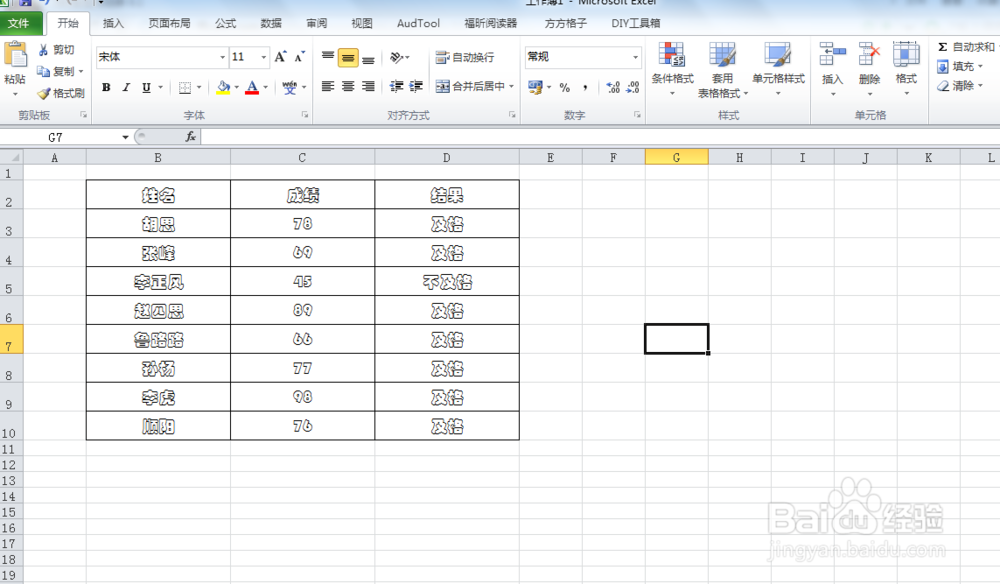
6、第六步,最后,利用多层IF函数判断,在结果后的一列加上结论,将成绩按照范围分为不同A、B、觊皱筠桡C、D和E五个等级,如下图所示:

